如何设置开机u盘启动 设置开机从U盘启动的详细方法
我们不仅可以通过U盘来存储文件,还能用来安装系统,如果要使用U盘装系统的话,就要制作U盘启动盘,然后并设置开机U盘启动才可以,很多人可能并不知道如何设置开机u盘启动,可以通过快捷键也可以通过bios设置,本文给大家说说设置开机从U盘启动的详细方法。
具体方法如下:
1、在电脑上插入制作好的启动U盘,重启电脑时不停按F12、F11、Esc或F7等快捷键。下面是各种品牌主板、台式一体机的u启动热键一览表,根据不同的电脑品牌,选择对应的按键即可调出启动菜单选择界面;
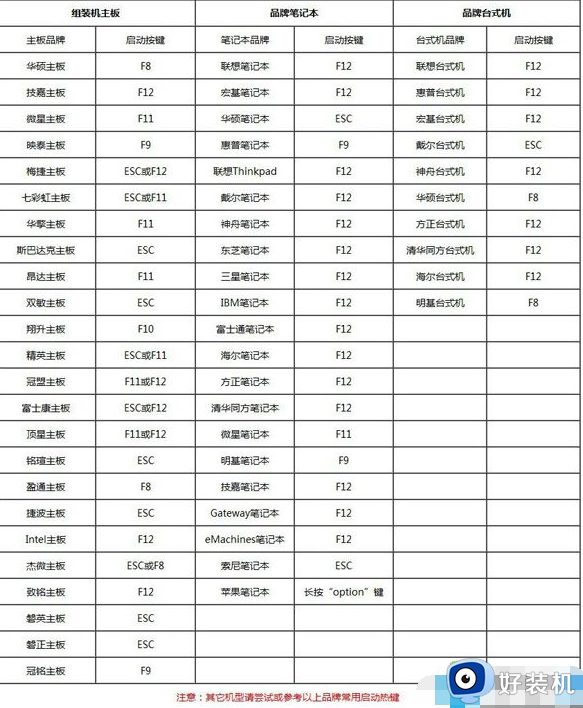
2、弹出启动菜单选择框,KingstonDataTraveler G2 1.00或General UDisk 5.00或USB HDD选项都是U盘启动项,DVD-RAM则是光盘,选择U盘选项后按回车键;
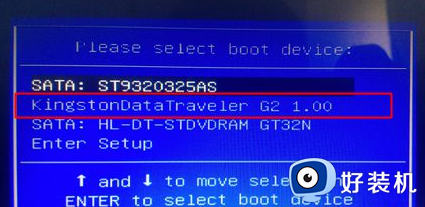
3、从U盘启动进入这个界面,如图所示,选择2或3进入pe系统。
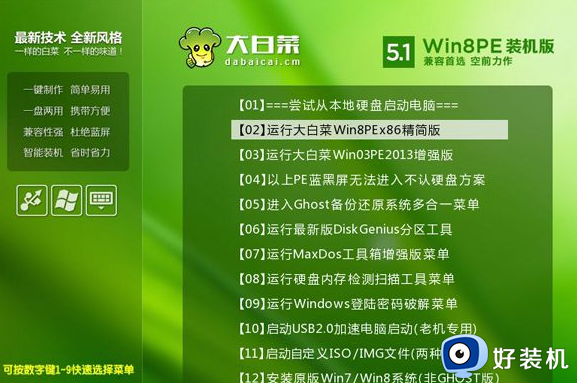
1、如果不支持启动热键,则在电脑上插入U盘,重启不停按Del、F2、F1、F10、esc等按键进入BIOS界面,不同品牌电脑开机进BIOS界面方法;
2、如果是以下这种界面,按上下方向键选择Advanced BIOS Features回车;
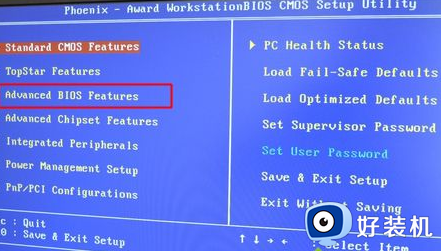
3、按下方向键选择Hard Disk Boot Priority回车;
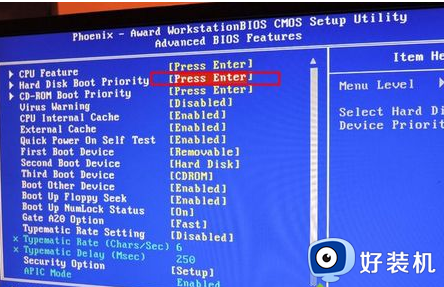
4、选择USB-HDD按加减号或F5/F6或PageUP/PageDown,移动到第一位置,按F10回车重启即可U盘启动;
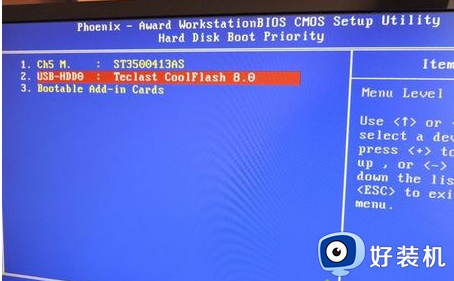
5、如果是以下界面,按→方向键切换到Boot或Startup,选择Hard Drive BBS Priorities回车;
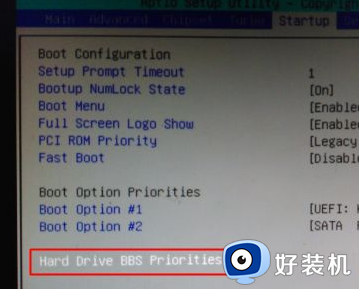
6、选择Boot Option #1回车,选择U盘选项,回车;
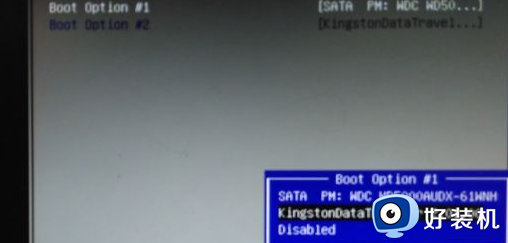
7、按ESC返回,再选择Boot Option #1回车,选择U盘选项,回车,按F10保存重启,重启后就可以启动U盘。
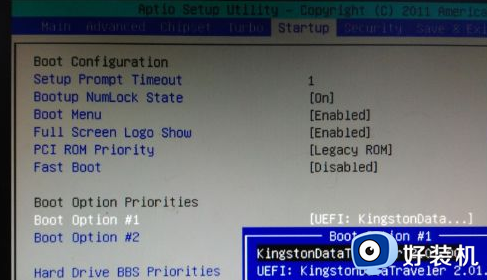
以上给大家讲解的就是设置开机U盘启动的详细方法,如果你也有需要的话,那就可以按照上面的方法来设置就可以了。
如何设置开机u盘启动 设置开机从U盘启动的详细方法相关教程
- 华为MateBook D15如何进bios设置U盘为第一启动项
- 虚拟机u盘启动怎么设置 虚拟机里如何选择u盘启动
- 联想ThinkPad E14进bios设置U盘启动 联想ThinkPad E14设置从U盘启动的步骤
- 联想拯救者Y7000如何进入bios设置一键U盘启动
- 戴尔g3怎么进入bios设置u盘启动 戴尔g3如何设置U盘启动
- 联想g480u盘启动按哪个键 联想b480怎么设置u盘启动
- 联想e480从u盘启动详细教程 联想e480怎么设置u盘启动
- 盈通主板如何设置第一启动U盘盘 盈通主板怎么设置U盘启动
- 联想Yoga C930笔记本通过bios设置U盘启动的步骤
- 电脑u盘启动bios设置方法 电脑bios如何设置U盘启动
- 不能注册dll ocx:regsvr32失败怎么解决 电脑提示不能注册dll ocx:regsvr32失败如何解决
- windows回到上一次正确设置详细步骤 windows电脑如何返回上次的正确操作
- 如何关闭Windows系统防火墙功能 快速关闭Windows系统防火墙的方法
- 麦克风没有声音怎么弄 电脑麦克风没有声音的解决教程
- windows画图怎么编辑文字 windows画图工具如何再次编辑文字
- 电脑浏览器版本过低如何升级浏览器 浏览器显示版本过低怎样升级
电脑常见问题推荐
- 1 windows建立ftp服务器设置教程 windows怎么搭建ftp服务器
- 2 怎么关闭steam开机启动 在哪里关闭steam开机启动
- 3 两台电脑之间怎么传文件最快 两台电脑间传文件怎样最快
- 4 excel打不开显示文件格式或文件扩展名无效的解决办法
- 5 steam动态怎么删除 steam游戏动态的删除步骤
- 6 蓝牙耳机连接电脑声音断断续续的怎么回事?蓝牙耳机连接电脑后时断时续如何解决
- 7 罗技gpw二代怎么调dpi 罗技gpw二代调鼠标dpi的方法
- 8 奔图打印机怎么连接wifi 奔图打印机连接wifi步骤
- 9 steam开通市场的步骤 steam在哪开通市场
- 10 谷歌浏览器怎么改成简体中文 谷歌浏览器怎样调成简体中文
